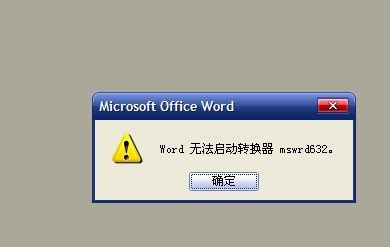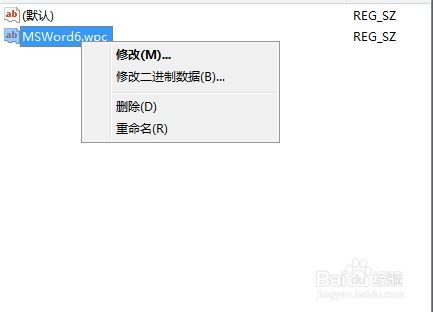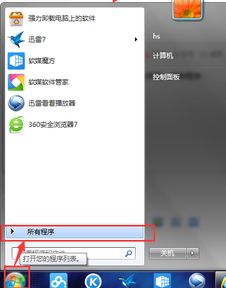轻松解决Word无法启动转换器mswrd632.wpc的问题
当您在使用Microsoft Word时,是否遇到过“Word无法启动转换器mswrd632.wpc”的错误提示?这一突如其来的问题是否让您的文档处理变得棘手?别担心,我们为您精心整理了一系列高效、实用的解决方案,助您轻松摆脱这一困扰。
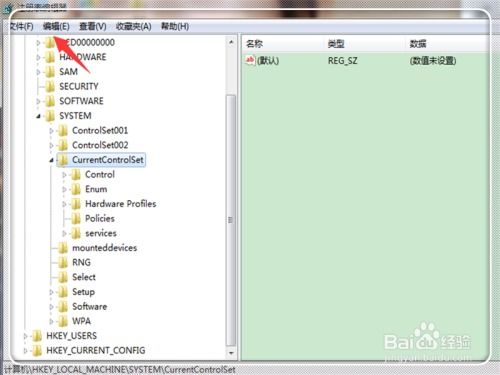
首先,我们需要了解这个错误提示的根源。mswrd632.wpc是Word的一个转换器,它用于将旧版本的Word文档(如.doc格式)转换为新版本的格式(如.docx)。当Word无法正确启动这个转换器时,就会出现“Word无法启动转换器mswrd632.wpc”的错误提示,导致您无法打开或编辑某些文档。
接下来,我们将为您介绍几种常见的解决方法,帮助您快速恢复Word的正常使用。
方法一:重新安装Microsoft Office
重新安装Microsoft Office是解决这一问题的最直接、有效的方法之一。以下是具体步骤:
1. 卸载当前的Microsoft Office软件:打开控制面板,选择“程序和功能”,找到Microsoft Office并右键选择“卸载”。
2. 下载并安装最新版本的Microsoft Office:访问Microsoft官方网站,下载最新版本的Office安装包,并按照提示进行安装。
3. 重新启动计算机:安装完成后,重新启动计算机以确保所有更改生效。
4. 尝试打开文档:打开Word程序,点击“文件”选项卡,选择“打开”,在弹出的对话框中选择要修复的文档,并点击“打开和修复”按钮尝试打开。
方法二:在线修复Word
如果您不想重新安装整个Office套件,可以尝试使用Microsoft提供的在线修复工具。以下是具体步骤:
1. 访问Microsoft官方网站:在浏览器中搜索“Microsoft官方网站”并打开。
2. 搜索问题:在搜索框中输入“Word无法启动转换器mswrd632.wpc”。
3. 找到在线修复链接:在搜索结果中找到与问题相关的“在线修复”链接并点击。
4. 按照提示操作:根据页面上的提示,完成修复过程。
方法三:删除Normal模板文件
Normal模板文件是Word的一个全局模板,它包含了默认的文档格式和样式。有时,这个文件可能会损坏,导致Word无法正常工作。您可以尝试删除这个文件来解决问题。以下是具体步骤:
1. 关闭所有正在运行的Word程序:确保Word已经完全关闭,没有正在运行的进程。
2. 打开Windows资源管理器:按Win+E键打开资源管理器。
3. 导航到Normal模板文件路径:在资源管理器中导航到以下路径:`C:\Users\用户名\AppData\Roaming\Microsoft\Templates`。
4. 删除Normal文件:找到名为“Normal.dotm”的文件(或“Normal”的相应扩展名),将其删除。
5. 重新启动Word程序:打开Word,此时Word会重新创建一个新的Normal模板文件。
方法四:修改注册表或删除TextConv文件夹
如果您对注册表操作比较熟悉,可以尝试通过修改注册表或删除特定文件夹来解决问题。以下是两种方法的具体步骤:
修改注册表
1. 打开注册表编辑器:按Win+R键打开运行窗口,输入“regedit”并按回车打开注册表编辑器。
2. 导航到指定路径:在注册表编辑器中导航到以下路径:`HKEY_LOCAL_MACHINE\SOFTWARE\Microsoft\Shared Tools\Text Converters\Import\MSWord6.wpc`。
3. 删除MSWord6.wpc:找到并右键点击“MSWord6.wpc”,选择“删除”。
删除TextConv文件夹
1. 打开系统盘C盘:在资源管理器中导航到C盘。
2. 找到TextConv文件夹:依次找到路径`\Program Files\Common Files\Microsoft Shared\TextConv`。
3. 删除TextConv文件夹:找到并删除名为“TextConv”的文件夹。
方法五:更改文件扩展名或取消文件夹压缩
有时,文件扩展名错误或文件夹压缩设置可能会导致此问题。您可以尝试以下方法来解决问题:
1. 检查文件扩展名:打开出现问题的Word文档所在的文件夹,检查文件扩展名是否为“.doc”或“.docx”。如果发现扩展名不正确,可以尝试将其更改为正确的扩展名。
2. 取消文件夹压缩:如果文件夹被压缩,可能会导致Word无法正确识别文件头信息。您可以右击文件夹,选择“属性”,在“高级”选项中取消勾选“压缩内容以节省磁盘空间”选项。
方法六:下载并替换Word转换器
如果以上方法都无法解决问题,您可以尝试下载并替换Word转换器。以下是具体步骤:
1. 在浏览器中搜索Word转换器:在搜索引擎中输入“Word转换器”并搜索。
2. 下载转换器:从可靠的来源下载适用于您Office版本的Word转换器安装包。
3. 替换转换器:在Word安装目录中找到并删除原有的转换器文件(通常在Office安装目录下的某个子文件夹中),然后将下载好的转换器文件放在相应位置。
4. 重新启动Word:打开Word程序,尝试打开之前出现问题的文档。
通过以上方法,相信您已经能够解决“Word无法启动转换器mswrd632.wpc”的问题。如果问题依然存在,建议您联系Microsoft官方技术支持获取进一步帮助。希望这些解决方案能够让您重拾Word文档处理的信心,让工作更加高效便捷!
- 上一篇: 掌握九种实用结绳技巧,轻松学会如何打结!
- 下一篇: 如何在QQ空间更改头像?
-
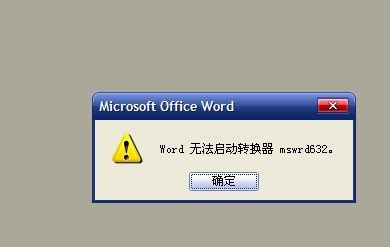 解决Word无法启动'mswrd632 wpc'转换器问题的简易方法资讯攻略10-25
解决Word无法启动'mswrd632 wpc'转换器问题的简易方法资讯攻略10-25 -
 遇到Word无法启动转换器mswrd632.wpc?别慌,这里有解决方案!资讯攻略11-04
遇到Word无法启动转换器mswrd632.wpc?别慌,这里有解决方案!资讯攻略11-04 -
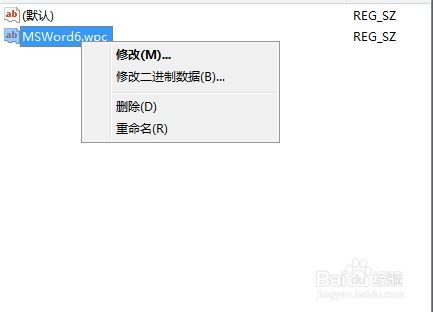 解决Word无法启动转换器mswrd632.wpc的方法资讯攻略11-09
解决Word无法启动转换器mswrd632.wpc的方法资讯攻略11-09 -
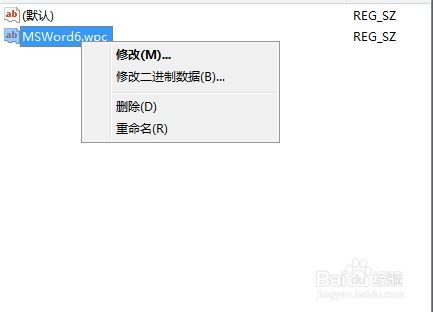 Word无法启动转换器mswrd632?别急,这里有超全解决方案!资讯攻略11-13
Word无法启动转换器mswrd632?别急,这里有超全解决方案!资讯攻略11-13 -
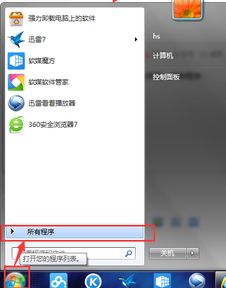 Word在Win7系统中打开时提示“无法启动转换器mswrd632”怎么办?资讯攻略12-05
Word在Win7系统中打开时提示“无法启动转换器mswrd632”怎么办?资讯攻略12-05 -
 遇到Word无法启动转换器?别担心,这里有解决办法!资讯攻略11-22
遇到Word无法启动转换器?别担心,这里有解决办法!资讯攻略11-22